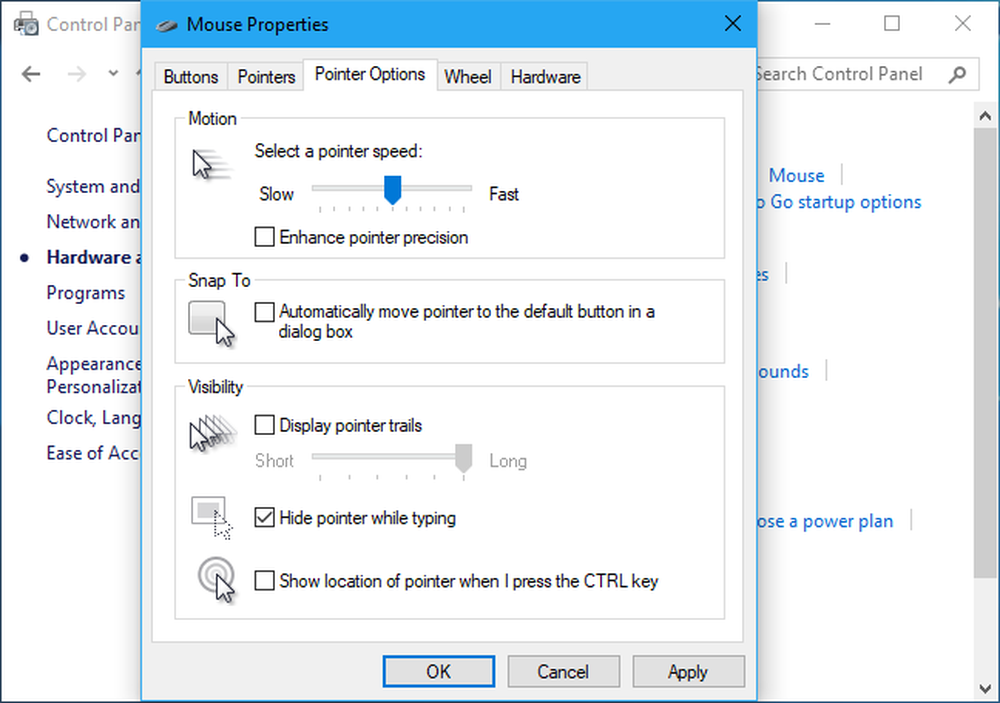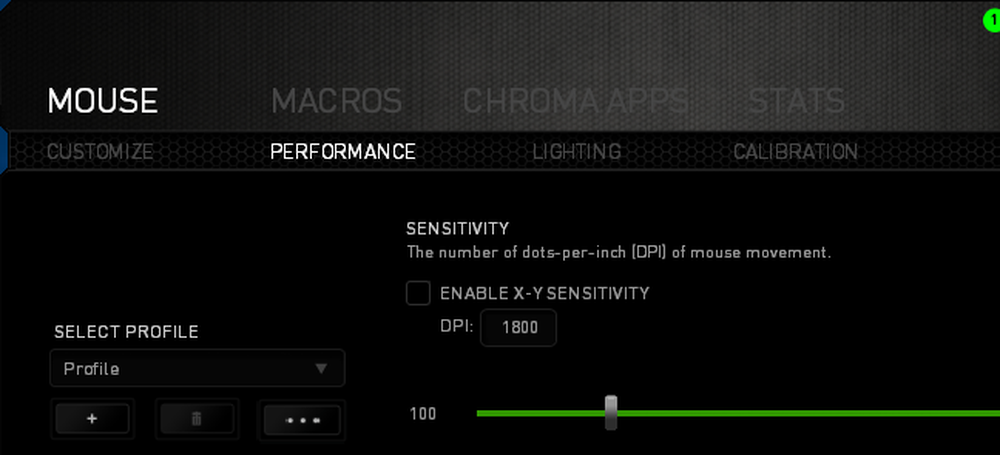Cài đặt chính xác của con trỏ cải tiến trong Windows thực sự có thể khiến bạn kém chính xác hơn với chuột trong nhiều tình huống. Tính năng kém hiểu biết này được bật theo mặc định trong Windows và là một hình thức tăng tốc chuột.
Đang xem: Enhance pointer precision là gì
Không tăng cường chính xác con trỏ làm gì?
Thông thường, điều duy nhất kiểm soát khoảng cách con trỏ chuột của bạn di chuyển trên màn hình là khoảng cách bạn di chuyển vật lý của con chuột. Mối quan hệ giữa hai người được kiểm soát bởi cài đặt điểm chấm trên mỗi inch (DPI). DPI cao hơn có nghĩa là con trỏ của bạn di chuyển xa hơn khi bạn di chuyển chuột cùng khoảng cách.
Tăng cường con trỏ chính xác về cơ bản là một loại tăng tốc chuột. Khi cài đặt này được bật, Windows sẽ theo dõi tốc độ bạn di chuyển chuột và điều chỉnh DPI nhanh chóng. Khi bạn di chuyển chuột nhanh hơn, DPI tăng lên và con trỏ của bạn di chuyển một khoảng cách xa hơn. Khi bạn di chuyển chậm hơn, DPI giảm và con trỏ của bạn di chuyển một khoảng cách ngắn hơn.
Nói cách khác, Tăng cường con trỏ chính xác làm cho tốc độ bạn di chuyển của chuột trở nên quan trọng. Nếu không bật tính năng này, bạn có thể di chuyển chuột một inch và con trỏ của bạn sẽ luôn di chuyển cùng khoảng cách trên màn hình, bất kể bạn di chuyển chuột nhanh như thế nào. Với tính năng Nâng cao con trỏ chính xác được bật, con trỏ của bạn sẽ di chuyển một khoảng cách nhỏ hơn nếu bạn di chuyển chuột chậm hơn và khoảng cách lớn hơn nếu bạn di chuyển chuột nhanh hơn – ngay cả khi di chuyển chuột của bạn cùng một khoảng cách.
Tại sao tăng cường độ chính xác của con trỏ được bật theo mặc định
Tính năng này được bật theo mặc định trong Windows vì nó hữu ích trong nhiều tình huống.
Ví dụ: giả sử bạn đang sử dụng PC trong văn phòng và bạn có một con chuột giá 5 đô la. Chuột không có cảm biến rất tốt và bị giới hạn ở cài đặt DPI khá thấp. Nếu không tăng cường độ chính xác của con trỏ, bạn có thể cần di chuyển chuột một khoảng cách xa hơn để di chuyển nó từ một bên của màn hình sang một bên khác. Với Nâng cao độ chính xác của con trỏ, bạn có thể di chuyển chuột nhanh hơn để di chuyển nó từ một bên của màn hình sang một bên khác mà không cần di chuyển nó một khoảng cách lớn hơn. Bạn cũng có thể di chuyển chuột chậm hơn bình thường để có độ chính xác cao hơn khi di chuyển chính xác chuột ở khoảng cách nhỏ.
Điều này cũng có thể đặc biệt hữu ích trên bàn di chuột máy tính xách tay, cho phép bạn di chuyển ngón tay nhanh hơn trên bàn di chuột để di chuyển con trỏ chuột một khoảng cách lớn hơn mà không cần kéo ngón tay sang phía bên kia của bàn di chuột.
Là tăng cường con trỏ chính xác tốt, hay là xấu?
honamphoto.comệc cài đặt này có thực sự hữu ích hay không phụ thuộc vào phần cứng chuột của bạn và những gì bạn đang làm.
Một vấn đề là khả năng tăng tốc được tạo ra bởi Enhance Pulum Precision không phải là mức tăng tuyến tính hoàn hảo, vì vậy thật khó để dự đoán. Di chuyển chuột của bạn nhanh hơn một chút hoặc chậm hơn một chút và có thể có sự tăng hoặc giảm lớn trong khoảng cách con trỏ của bạn di chuyển.
Với tính năng Tăng cường con trỏ chính xác bị vô hiệu hóa, bạn xây dựng bộ nhớ cơ tốt hơn vì bạn tìm hiểu chính xác khoảng cách bạn cần di chuyển chuột để đặt nó tại một điểm nhất định trên màn hình. Khoảng cách là tất cả những gì quan trọng. Với khả năng tăng tốc được kích hoạt, nó không chỉ là về khoảng cách – mà còn phụ thuộc vào tốc độ di chuyển chuột của bạn và rất khó để dự đoán những khác biệt nhỏ về tốc độ có thể làm. Điều này là xấu cho honamphoto.comệc xây dựng bộ nhớ cơ bắp.
Cụ thể, các game thủ có chuột tốt có xu hướng không thích Enhance Pulum Precision (và tăng tốc chuột nói chung) vì lý do này. Nó gây ra vấn đề và có thể làm bạn chậm lại khi bạn đang cố gắng thực hiện các chuyển động nhanh, chính xác trong các trò chơi nhiều người chơi. Đặc biệt là xem xét nhiều chuột chơi game cho phép bạn điều chỉnh DPI chính xác hơn bằng cách sử dụng các nút trên chuột – vì vậy bạn có thể sử dụng DPI thấp khi nhắm và DPI cao khi chạy xung quanh. (Tuy nhiên, một số game thủ có thể thích rằng Enhance Pulum Precision tự động xử lý honamphoto.comệc này.)
Nhân honamphoto.comên văn phòng – đặc biệt là nếu họ có chuột giá rẻ không có nút DPI – có thể hoàn toàn ổn với Tăng cường chính xác con trỏ và được sử dụng để tăng tốc xảy ra. Ngay cả khi chúng tắt trong vài mili giây, nó cũng không thành vấn đề. Mặt khác, một vài phần nghìn giây trong một trò chơi trực tuyến có thể có nghĩa là sự khác biệt giữa thắng và thua.
Xem thêm: 7 Nguyên Tắc Vàng Để Có Được Kỹ Năng Lắng Nghe Là Gì, Những Lưu Ý Khi Lắng Nghe
Cách vô hiệu hóa hoặc kích hoạt độ chính xác của con trỏ
Để kiểm soát cài đặt này, hãy đi tới Bảng điều khiển> Phần cứng và âm thanh> Chuột. Trên Windows 10, bạn cũng có thể điều hướng đến Cài đặt> Thiết bị> Chuột> Tùy chọn chuột bổ sung. Nhấp vào tab Tùy chọn con trỏ của liên kết Thẻ, bật hoặc tắt chính xác con trỏ Nâng cao chính xác, bật hoặc tắt, và nhấp vào OK OK để lưu các thay đổi của bạn.
Một số nhà sản xuất chuột tạo ra các công cụ cấu hình chuột, như Logitech SetPoint và Razer Synapse. Chúng thường tự động vô hiệu hóa độ chính xác của con trỏ Nâng cao để chúng có thể thực thi các cài đặt ưu tiên của nhà sản xuất.
Thật không may, cài đặt này là toàn hệ thống. Ví dụ: bạn có thể có một máy tính xách tay có bàn di chuột và bạn có thể muốn sử dụng Enhance Pulum Precision cho bàn di chuột nhưng không phải cho chuột USB mà bạn cắm vào. Không có cách nào để thay đổi cài đặt riêng cho từng thiết bị trỏ. Tất cả những gì bạn có thể làm là bật hoặc tắt nó.
Một số trò chơi trên PC sử dụng đầu vào chuột thô, bỏ qua cài đặt tăng tốc chuột hệ thống trong khi chơi trò chơi và thực thi cài đặt chuột của riêng chúng. Tuy nhiên, không phải tất cả các trò chơi đều làm.
Trên Windows 10, Windows sẽ tự động đồng bộ hóa cài đặt này giữa các PC của bạn, mặc dù bạn có thể muốn các cài đặt khác nhau trên các PC khác nhau với phần cứng khác nhau. Tiện ích nhà sản xuất chuột cũng có thể vô hiệu hóa nó. Dưới đây là cách ngăn PC của bạn tự động bật hoặc tắt cài đặt này.
Cách điều chỉnh DPI của chuột
Nếu bạn đã quen với honamphoto.comệc tăng tốc chuột được tạo ra bởi Enhance Pulum Precision, con trỏ chuột của bạn có thể sẽ cảm thấy kỳ lạ sau khi bạn tắt nó. Bạn cần một chút thời gian để làm quen với cài đặt mới và xây dựng bộ nhớ cơ bắp.
Nếu bạn vừa vô hiệu hóa Chính xác con trỏ nâng cao và có cảm giác như bạn phải di chuyển chuột quá xa để di chuyển khoảng cách xa hơn, có lẽ bạn nên tăng DPI của chuột. Bạn có thể tìm thấy cài đặt này ở một trong hai nơi: Trong công cụ bảng điều khiển của nhà sản xuất chuột hoặc điều chỉnh thông qua các nút trên chính chuột. Bạn có thể cần tải xuống công cụ của nhà sản xuất chuột từ trang web của họ nếu bạn chưa cài đặt nó.
Tuy nhiên, đừng tăng DPI của bạn quá nhiều. Với cài đặt DPI cao hơn, bạn cần các chuyển động nhỏ hơn để di chuyển con trỏ chuột. Đó là tất cả về cách bạn điều khiển chuột chính xác và khoảng cách nó di chuyển, không phải là về honamphoto.comệc bạn di chuyển nó nhanh như thế nào.
Ngay cả sau khi điều chỉnh DPI của bạn, bạn cũng có thể cần điều chỉnh tùy chọn Tốc độ con trỏ của con trỏ nằm bên cạnh tùy chọn Chính xác con trỏ nâng cao trong cửa sổ bảng điều khiển Chuột, ảnh hưởng đến khoảng cách con trỏ của bạn di chuyển. Tùy chọn tốc độ con trỏ có chức năng như một số nhân. Nói cách khác, DPI nhân với tốc độ con trỏ (còn gọi là độ nhạy của chuột) bằng khoảng cách con trỏ của bạn di chuyển. Bạn có thể muốn thử nghiệm với các kết hợp cài đặt khác nhau để xem những gì phù hợp với bạn và chuột của bạn.
Xem thêm: Vải Microfiber Là Chất Liệu Gì ? Ứng Dụng Làm Sợi Và Vải Microfiber
Nếu bạn không thể thay đổi cài đặt DPI vì bạn có một con chuột khá rẻ và nó không hoạt động cho bạn, bạn vẫn có thể điều chỉnh tùy chọn tốc độ con trỏ. Tuy nhiên, tốt hơn hết là bạn nên để Enhance Pulum Precision được bật với những con chuột như thế này.